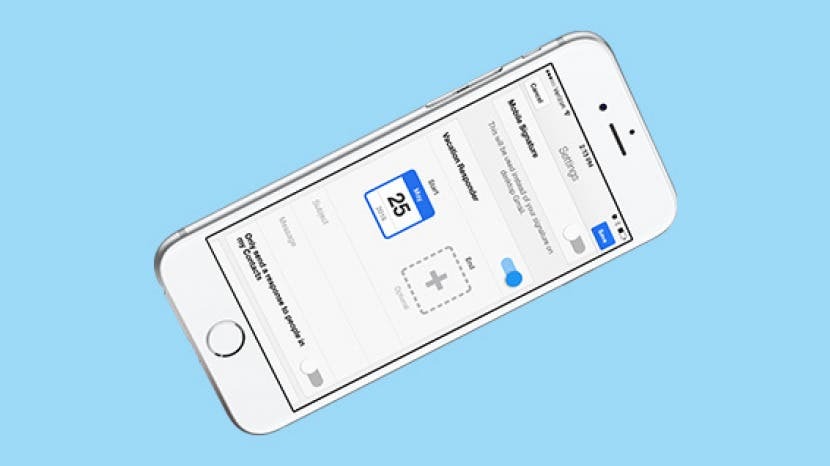
Όταν πηγαίνετε διακοπές, ρυθμίστε ένα μήνυμα απάντησης εκτός γραφείου (ή για συντομία OOO) για εισερχόμενα Τα μηνύματα ηλεκτρονικού ταχυδρομείου είναι ένας εύκολος τρόπος για να αποφύγετε τα εισερχόμενά σας χωρίς να αφήνετε τους ανθρώπους στο σκοτάδι σχετικά με το γιατί δεν το έχετε κάνει αποκρίθηκε. Θέλαμε να καλύψουμε τη ρύθμιση μιας αυτόματης απάντησης εκτός γραφείου στο iPhone σε όλες τις δημοφιλείς πλατφόρμες από το Outlook έως το Gmail. Οι περισσότεροι πάροχοι email απαιτούν οι απαντήσεις email εκτός γραφείου να ρυθμίζονται στον υπολογιστή σας. Ωστόσο, η απάντηση εκτός γραφείου του Gmail σάς επιτρέπει να ρυθμίσετε μια απάντηση διακοπών με την εφαρμογή Gmail σε iPhone ή iPad. Εάν διαθέτετε Verizon, μπορείτε ακόμη και να ρυθμίσετε ένα μήνυμα κειμένου εκτός γραφείου ενώ λείπετε. Δεν χρειάζεται εξαφανιστεί από το email να κάνει διακοπές. Δείτε πώς μπορείτε να δημιουργήσετε ένα μήνυμα ηλεκτρονικού ταχυδρομείου αυτόματης απάντησης εκτός γραφείου για το Outlook, το iCloud, το Gmail και άλλα.
Σχετίζεται με: Πώς να απενεργοποιήσετε προσωρινά έναν λογαριασμό email στο iPhone σας
Πώς να ορίσετε ένα μήνυμα ηλεκτρονικού ταχυδρομείου αυτόματης απάντησης εκτός γραφείου για το Outlook, το iCloud, το Gmail και άλλα
Υπάρχει ένας καλός λόγος που οι περισσότεροι πάροχοι δεν σας επιτρέπουν να ρυθμίσετε την απάντηση εκτός γραφείου στις εφαρμογές στο iPhone ή το iPad σας. Η αλλαγή της απάντησης vaction γίνεται συνήθως σε επίπεδο διακομιστή, έτσι ώστε το email σας να μην κολλάει σε έναν άπειρο βρόχο. Για παράδειγμα, εάν εσείς και ένας φίλος δημιουργήσατε μια αυτοματοποιημένη απάντηση δημιουργώντας έναν κανόνα στα προγράμματα ηλεκτρονικού ταχυδρομείου του υπολογιστή σας, θα μπορούσατε να καταλήξετε να στείλετε χιλιάδες μηνύματα ηλεκτρονικού ταχυδρομείου μεταξύ τους, με τον υπολογιστή κάθε ατόμου να ανταποκρίνεται στις επαναλαμβανόμενες απαντήσεις εκτός γραφείου με το δικό του εκτός γραφείου απαντά.
Όπως είπα, ωστόσο, η απάντηση εκτός γραφείου του Gmail είναι η μοναδική εξαίρεση σε αυτό. Η περιήγησή μας για τη ρύθμιση ενός μηνύματος εκτός γραφείου για λογαριασμούς Gmail θα περιλαμβάνει και τον τρόπο με τον οποίο να το κάνετε στην εφαρμογή Gmail στο iPhone σας και μέσω του ιστού στον υπολογιστή σας.
Εάν πρέπει να ρυθμίσετε ένα email εκτός γραφείου αλλά δεν έχετε πρόσβαση σε υπολογιστή, μπορείτε να χρησιμοποιήσετε το πρόγραμμα περιήγησης Safari στο iPhone σας για να επισκεφτείτε τον πάροχο email σας. Απλώς βεβαιωθείτε ότι χρησιμοποιείτε την επιτραπέζια έκδοση του ιστότοπου πατώντας το εικονίδιο κοινής χρήσης και επιλέγοντας Αίτημα τοποθεσίας επιφάνειας εργασίας. Παρατήρησα επίσης κατά τη δοκιμή ότι μερικές φορές η οθόνη κόβονταν, εμποδίζοντάς με να ολοκληρώσω την απάντησή μου εκτός γραφείου. Αλλά αν δεν έχετε υπολογιστή, αυτή είναι η καλύτερη επιλογή για κινητά.
Εάν χρησιμοποιείτε την εφαρμογή iPhone και Mac Mail για να συνδέσετε όλους τους λογαριασμούς σας, μπορείτε να ρυθμίσετε απευθείας ένα email εκτός γραφείου εντός της εφαρμογής OS X Mail αντί να χρειάζεται να ρυθμίσετε τα email αυτόματης απάντησης διακοπών για όλα τα ξεχωριστά email σας λογαριασμούς.
Θα καλύψουμε επίσης πώς να απενεργοποιήσετε την απάντηση εκτός γραφείου για κάθε πάροχο αλληλογραφίας. Ας φτάσουμε σε αυτό.
Σχετικό βίντεο: Δημιουργήστε ξεχωριστές υπογραφές email για διαφορετικούς λογαριασμούς
Το παραπάνω βίντεο είναι μια προεπισκόπηση ενός Συμβουλή για καθημερινό βίντεο iPhone Life Insider
Πίνακας περιεχομένων
Συνδεθείτε στο icloud.com.
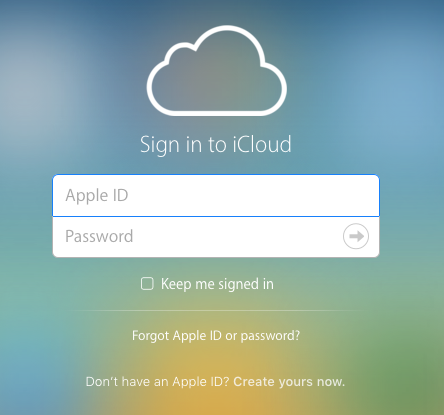
Επιλέξτε Αλληλογραφία.
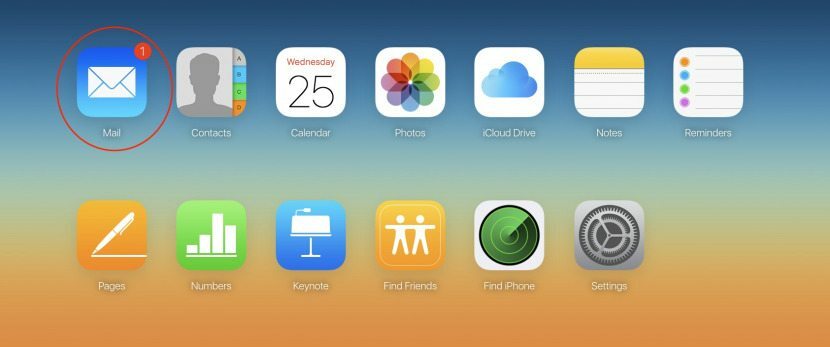
Πατήστε το εικονίδιο Ρυθμίσεις που μοιάζει με γρανάζι στην κάτω αριστερή γωνία.
Επιλέξτε Προτιμήσεις.
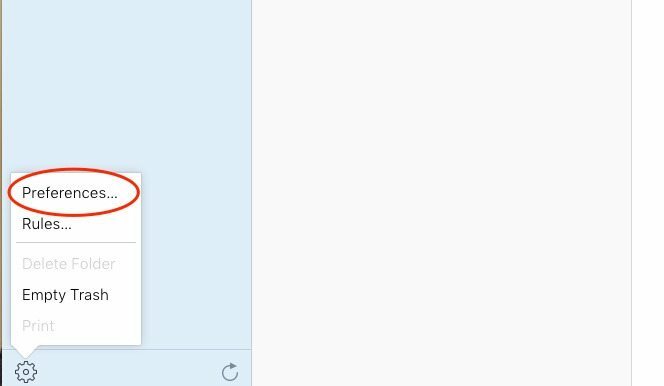
Επιλέξτε την καρτέλα Διακοπές στο επάνω μέρος.
Επιλέξτε το πλαίσιο που λέει, "Αυτόματη απάντηση σε μηνύματα όταν ληφθούν".
Πληκτρολογήστε το μήνυμα ηλεκτρονικού ταχυδρομείου αυτόματης απάντησης στο παρακάτω πλαίσιο.
Κάντε κλικ στο Done.
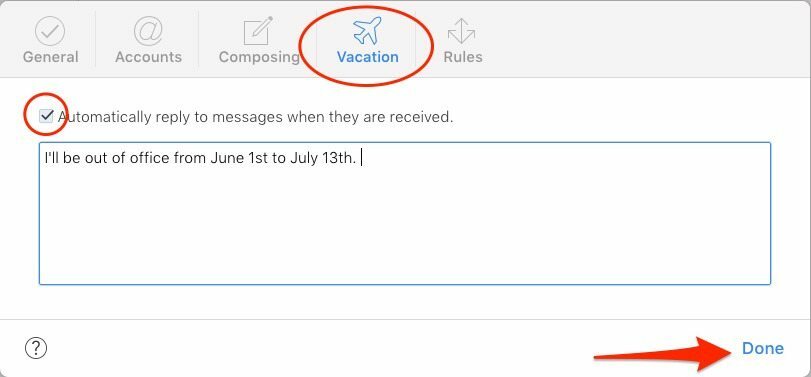
Όταν τελειώσουν οι διακοπές σας και επιστρέψετε, απενεργοποιήστε την απάντηση εκτός γραφείου για το iCloud καταργώντας την επιλογή του πλαισίου «Αυτόματη απάντηση σε μηνύματα…».
Στην εφαρμογή Gmail:
Το Gmail διευκολύνει ιδιαίτερα τη ρύθμιση της απάντησής σας εκτός γραφείου. Απλά,
Ανοίξτε την εφαρμογή Gmail στο iPhone σας.
Πατήστε τις τρεις οριζόντιες γραμμές στην επάνω αριστερή γωνία.
Επιλέξτε το εικονίδιο Ρυθμίσεις που μοιάζει με γρανάζι.
Εναλλαγή On Vacation Responder.
Επιλέξτε την ημερομηνία έναρξης και λήξης.
Στη συνέχεια, πληκτρολογήστε το θέμα και το μήνυμα του αυτόματου email σας.
Μπορείτε επίσης να επιλέξετε να κάνετε εναλλαγή, "αποστολή απάντησης μόνο σε άτομα στις Επαφές μου", εάν προτιμάτε.
Πατήστε Αποθήκευση στο επάνω μέρος και τελειώσατε!
Εάν ορίσετε ημερομηνία λήξης, η απάντηση εκτός γραφείου θα απενεργοποιηθεί αυτόματα. Εάν όχι, επισκεφτείτε τις Ρυθμίσεις στην εφαρμογή Gmail και απενεργοποιήστε το Vacation Responder και, στη συνέχεια, πατήστε Αποθήκευση.
Στο Gmail.com:
Συνδεθείτε στο Gmail.com.
Πατήστε το εικονίδιο Ρυθμίσεις που μοιάζει με γρανάζι στην επάνω δεξιά γωνία.
Επιλέξτε Ρυθμίσεις.
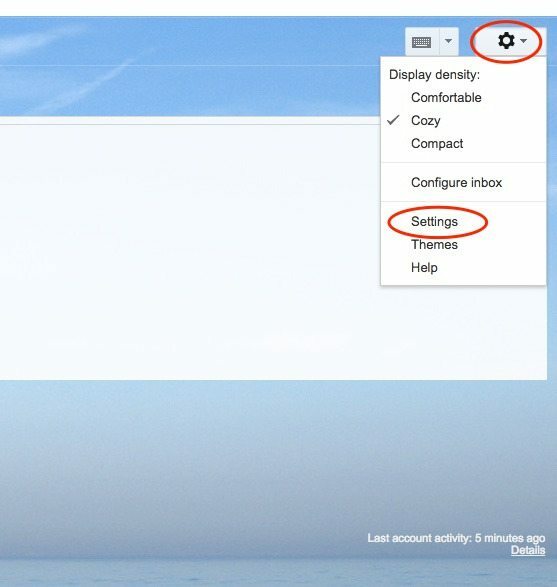
Κάντε κύλιση προς τα κάτω μέχρι να δείτε το Vacation Responder.
Επιλέξτε το πλαίσιο Ενεργοποιημένη απόκριση διακοπών.
Επιλέξτε την ημερομηνία έναρξης και (προαιρετική) λήξης.
Εισαγάγετε τη γραμμή θέματος του email αυτόματης απάντησης και το μήνυμα.
Υπάρχει ένα προαιρετικό πλαίσιο που μπορείτε να ελέγξετε για αποστολή του email αυτόματης απάντησης μόνο σε άτομα στις επαφές σας, εάν προτιμάτε.
Κάντε κλικ στην Αποθήκευση αλλαγών.
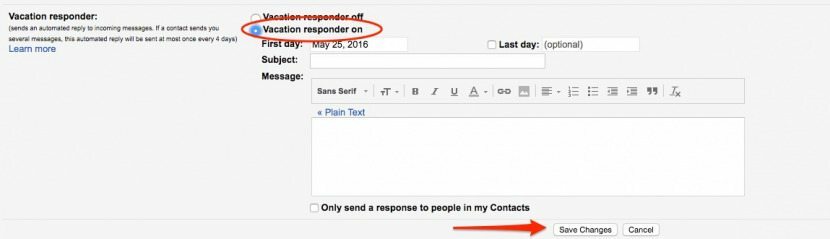
Εάν ορίσετε ημερομηνία λήξης, η απάντησή σας εκτός γραφείου θα απενεργοποιηθεί αυτόματα. Εάν όχι, μπορείτε να ακολουθήσετε τα ίδια βήματα για τις ρυθμίσεις και να επιλέξετε το πλαίσιο "Απενεργοποίηση ανταπόκρισης διακοπών". Στη συνέχεια αποθηκεύστε τις αλλαγές.
Συνδεθείτε στο Outlook.com.
Πατήστε το εικονίδιο Ρυθμίσεις που μοιάζει με γρανάζι στην επάνω δεξιά γωνία.
Επιλέξτε Αυτόματες απαντήσεις.
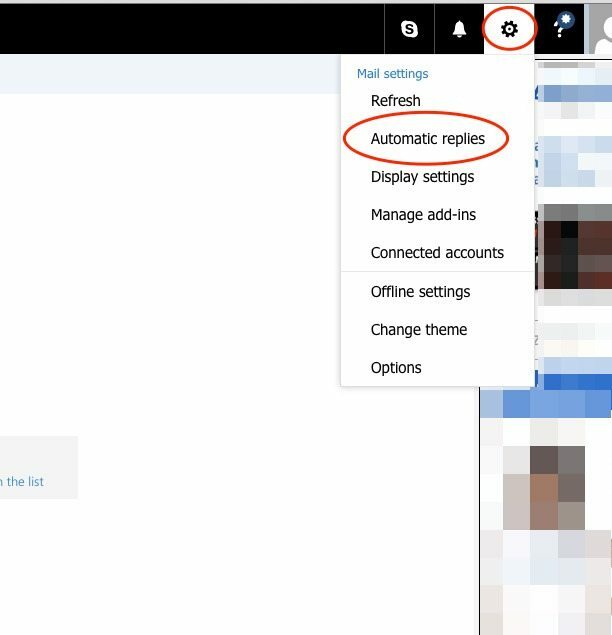
Επιλέξτε το πλαίσιο Αποστολή αυτόματων απαντήσεων.
Επιλέξτε την ημερομηνία έναρξης και λήξης και, στη συνέχεια, επιλέξτε το πλαίσιο Αποστολή απαντήσεων μόνο κατά τη διάρκεια αυτής της χρονικής περιόδου.
Κάτω από αυτό υπάρχει ένα κενό σώμα κειμένου. Εισαγάγετε το μήνυμα που θέλετε να λαμβάνουν τα άτομα ως απάντησή σας εκτός γραφείου.
Μπορείτε να επιλέξετε το πλαίσιο για την αποστολή απαντήσεων Ooo σε όλους ή μόνο στις επαφές σας.
Όταν τελειώσετε, κάντε κλικ στο Ok στο επάνω μέρος.

Εάν ορίσετε μια ώρα έναρξης και λήξης και επιλέξετε το πλαίσιο "Αποστολή απαντήσεων μόνο κατά τη διάρκεια αυτής της χρονικής περιόδου", η απάντησή σας εκτός γραφείου θα απενεργοποιηθεί αυτόματα. Εάν όχι, μπορείτε να απενεργοποιήσετε εύκολα τις ρυθμίσεις, κάνοντας κλικ στις Αυτόματες απαντήσεις και επιλέγοντας το πλαίσιο "Να μην αποστέλλονται αυτόματες απαντήσεις".
Συνδεθείτε στο Yahoo.com.
Κάντε κλικ στο εικονίδιο Ρυθμίσεις που μοιάζει με γρανάζι στην επάνω δεξιά γωνία.
Επιλέξτε Ρυθμίσεις.
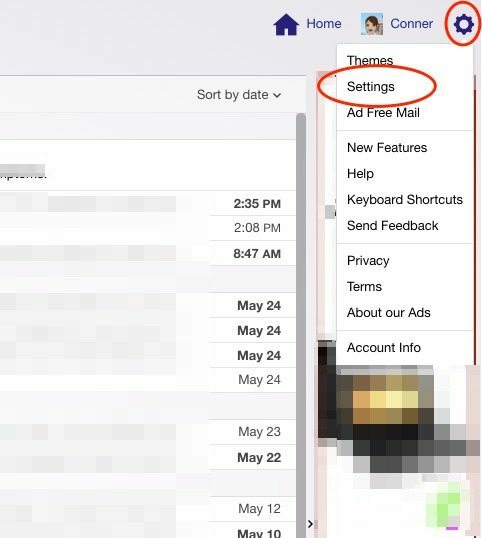
Επιλέξτε Vacation Response.
Επιλέξτε Ενεργοποίηση κατά τη διάρκεια αυτών των ημερομηνιών.
Ορίστε τις ημερομηνίες σας.
Κάτω από αυτό, εισαγάγετε το μήνυμα ηλεκτρονικού ταχυδρομείου αυτόματης απάντησης.
Μπορείτε επίσης να στείλετε στον εαυτό σας ένα δείγμα αντιγράφου και να ορίσετε διαφορετικές απαντήσεις για μηνύματα ηλεκτρονικού ταχυδρομείου που προέρχονται από συγκεκριμένους τομείς.
Όταν τελειώσετε, κάντε κλικ στην Αποθήκευση.
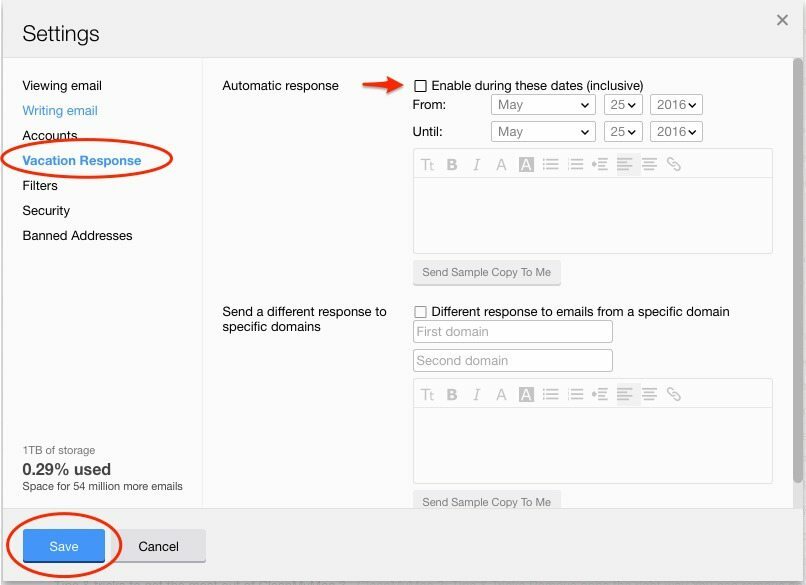
Η απάντησή σας για διακοπές εκτός γραφείου θα πρέπει να απενεργοποιηθεί αυτόματα μετά την ημερομηνία λήξης. Αλλά μπορείτε επίσης να επισκεφθείτε ξανά αυτό το μέρος στις Ρυθμίσεις για να το απενεργοποιήσετε μη αυτόματα, καταργώντας την επιλογή του πλαισίου "Ενεργοποίηση κατά τη διάρκεια αυτών των ημερομηνιών" και κάνοντας κλικ στην Αποθήκευση.
Εάν διαχειρίζεστε όλους τους λογαριασμούς σας από την εφαρμογή Mail σε iPhone και Mac, τότε μπορείτε να δημιουργήσετε έναν "κανόνα" που θα λειτουργεί ως αυτόματη απόκριση μέσω email εκτός γραφείου. Δεν είναι τόσο απλό όσο το να πηγαίνεις απευθείας στον πάροχο ηλεκτρονικού ταχυδρομείου, αλλά θα κάνει όλη τη δουλειά το ίδιο και σας εξοικονομεί από το να χρειάζεται να ρυθμίσετε πολλές απαντήσεις εκτός γραφείου για κάθε email σας λογαριασμούς. Να πώς:
Ανοίξτε την εφαρμογή Mail στο Mac σας.
Κάντε κλικ στην Αλληλογραφία στην επάνω γραμμή μενού και επιλέξτε Προτιμήσεις.
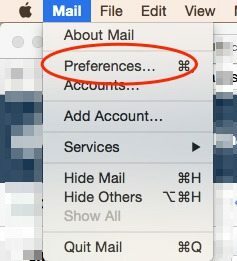
Επιλέξτε Κανόνες.
Επιλέξτε Προσθήκη κανόνα.
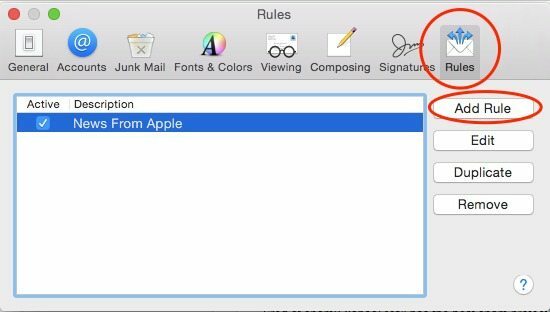
Δώστε του μια περιγραφή όπως Απάντηση εκτός γραφείου.
Όπου η προεπιλογή είναι Οποιοσδήποτε παραλήπτης, κάντε κλικ και επιλέξτε Κάθε μήνυμα.
Κάτω από αυτό, αλλάξτε το Move Message σε Reply to Message.
Κάντε κλικ στην επιλογή Απάντηση κειμένου μηνύματος…
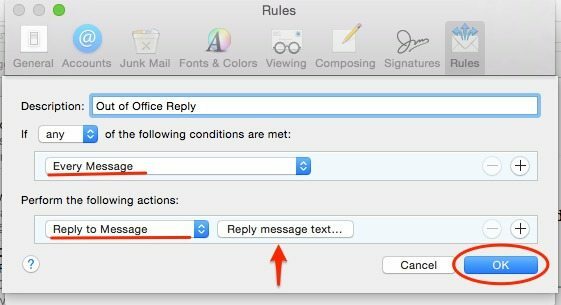
Εισαγάγετε την απάντηση ηλεκτρονικού ταχυδρομείου που θέλετε να βλέπουν οι χρήστες όταν λαμβάνουν την απάντησή σας εκτός γραφείου. Κάντε κλικ στο Ok.
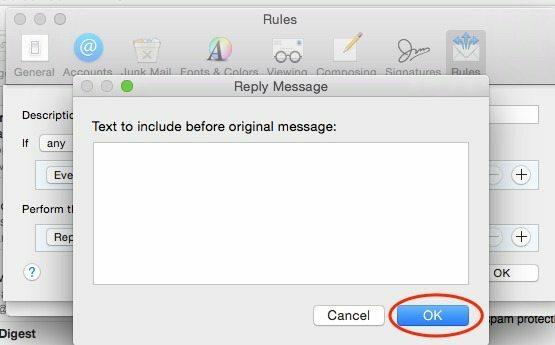
Κάντε ξανά κλικ στο Ok για να ολοκληρώσετε τη δημιουργία του κανόνα.
Εδώ είναι που γίνεται δύσκολο:
Θα σας ρωτήσει εάν θέλετε να εφαρμόσετε τους κανόνες σας σε μηνύματα σε επιλεγμένα εισερχόμενα. Επιλέγω Μην κάνετε αίτηση. Επαναλαμβάνω, επιλέξτε Μην κάνετε αίτηση. (Εάν επιλέξετε Εφαρμογή, κάθε άτομο στα εισερχόμενά σας θα λάβει την απάντησή σας εκτός γραφείου. Επιλέγοντας Να μην εφαρμόζεται, μόνο τα νέα μηνύματα θα λαμβάνουν την απάντηση εκτός γραφείου.)
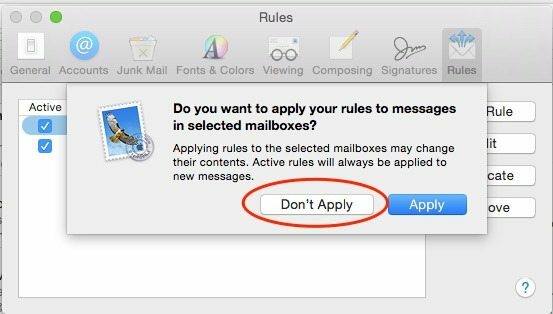
Για αποστολή απαντήσεων εκτός γραφείου μόνο σε συγκεκριμένα email:
Ακολουθήστε τις παραπάνω οδηγίες μέχρι να φτάσετε στο Every Message. Αντί για κάθε μήνυμα, επιλέξτε Προς.
Στο επόμενο πλαίσιο, επιλέξτε "ισούται με" και εισαγάγετε τη διεύθυνση email σας για τον λογαριασμό στον οποίο θέλετε να στείλετε απαντήσεις εκτός γραφείου.
Εάν πρέπει να το ρυθμίσετε για περισσότερες από μία διευθύνσεις email, κάντε κλικ στο σύμβολο συν και επαναλάβετε.
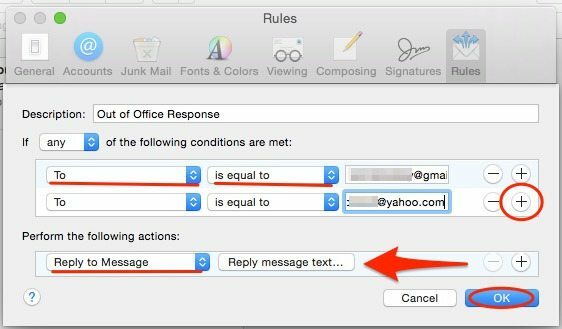
Στη συνέχεια, συνεχίστε σύμφωνα με τις παραπάνω οδηγίες.
Για να απενεργοποιήσετε αυτήν την απάντηση εκτός γραφείου, θα πρέπει να ανοίξετε ξανά την Προτίμηση, να επιλέξετε Κανόνες και να καταργήσετε την επιλογή του κανόνα απόκρισης εκτός γραφείου.
Προς το παρόν, αυτό λειτουργεί μόνο εάν η εταιρεία κινητής τηλεφωνίας σας είναι η Verizon. Για να το κάνω αυτό,
Ανοίξτε το App Store στο iPhone σας.
Κατεβάστε το Verizon Messages+
Με το άνοιγμα της εφαρμογής, θα πρέπει να εισαγάγετε τον αριθμό σας. Στη συνέχεια, θα λάβετε έναν κωδικό επιβεβαίωσης για εισαγωγή. Αυτό θα σας συνδέσει.
Πατήστε τις τρεις οριζόντιες γραμμές στην επάνω αριστερή γωνία.
Επιλέξτε Αυτόματη απάντηση.
Επιλέξτε Προσθήκη νέου μηνύματος και γράψτε την αυτόματη απάντηση κειμένου που θέλετε να στείλετε.
Ενεργοποιήστε την αυτόματη απάντηση στο επάνω μέρος.
Ορίστε μια ημερομηνία στο κάτω μέρος κάτω από το Μέχρι. Η αυτόματη απάντηση θα απενεργοποιηθεί την ημέρα που θα επιλέξετε.
Πατήστε Τέλος.
Το μήνυμα κειμένου αυτόματης απάντησης θα απενεργοποιηθεί αυτόματα την επιλεγμένη ημέρα. Ή μπορείτε να πλοηγηθείτε στο ίδιο σημείο εντός της εφαρμογής και να απενεργοποιήσετε την Αυτόματη απάντηση ανά πάσα στιγμή.